win10如何自定义图标?我们都知道电脑桌面一般情况下,桌面都是琳琅满目、五彩缤纷的,看起来不简约,大部分人员都不喜欢。若是自己不喜欢,可以自定义图标,设置自己想要的,下面和大家分享下win10自定义图标的方法,有需要的朋友快来看看吧!
1、首先需要找到进行修改的文件夹,右击文件夹选择属性。
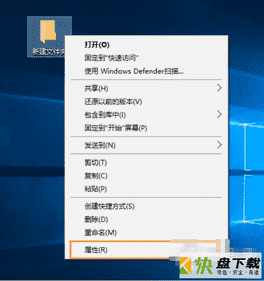
2、进入后切换为自定义选项,点击更改图标按钮即可。
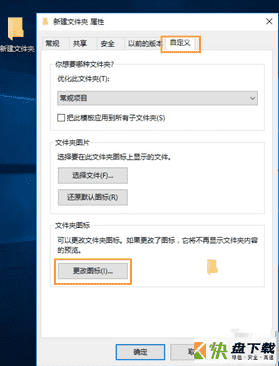
3、之后选择列表中的图标或者自主选择图标。
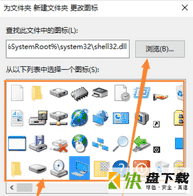
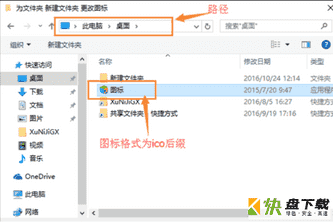
4、最后点击确定,完成就可以啦~
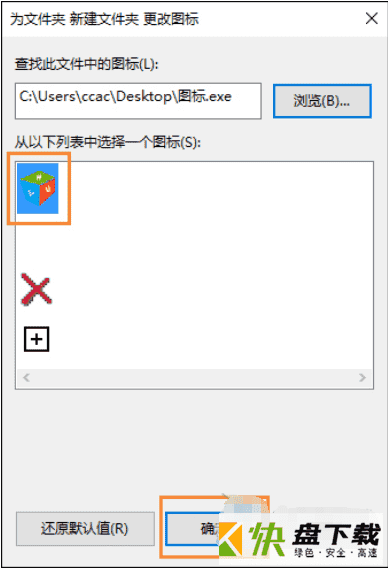


DELL笔记本电脑问win10系统插入耳机没有反应,不像之前有弹窗